VLC Player on ilmeisesti yksi tunnetuimmistaavoimen lähdekoodin mediasoittimen sovellukset tuella jokaiselle tiedostomuodolle. Se, mikä yksinkertaisesti alkoi akateemisena projektina, on nyt tullut monien oletusvalinnaksi kaikenlaisessa äänen ja videon toistossa. Vaikka on myöskin KMPlayerin kaltaisia kilpailijoita, jotka ajavat jatkuvasti innovaatioiden ja toimintojen rajoja, VLC on edelleen monien kannalta äärimmäinen valinta, paitsi sen helppokäyttöisyyden lisäksi myös avoimen lähdekoodin luonteen vuoksi, joka kannustaa käyttäjiä säätämään ja kehittämään omat versionsa ohjelmasta säilyttäen samalla sen tarjoamat tehokkaat kirjastot ja laajennukset. Yksi sellainen esimerkki on JuceVLC, joka, kuten nimestä voi päätellä, perustuu VLC: hen. Se, joka erottaa sen, on kuitenkin mediakeskuksen tyyli näytön selaus, joka voi olla kätevä, jos sinulla on iso näyttö ja haluat esimerkiksi ohjata toistoa muutaman metrin päässä näytöstä.
Oikealla olevalla selausruudulla pääset käsiksivaihtoehtoja mediatiedostojen avaamiseen ja tekstityksiin, videoon ja ääniin liittyvien asetusten käyttämiseen. Se sisältää myös toiston ohjauspaneelin alaosassa, joka sisältää toiston / tauon, pysäytys-, äänenvoimakkuus- ja etsintäpalkin perussäätimet, lisäksi painikkeen HUD-tyylisen näyttövalikon avaamiseksi.

OSD-valikon vaihtoehdot laajentuvat avautuessasine, paljastamaan tiettyyn valikkokohteeseen liittyvät vaihtoehdot. Avaa-painikkeen avulla voit tutkia ja selata mediatiedostoja. Samoin Tekstitys-valikossa voit muuttaa käytettävissä olevaa tekstityksen kieltä ja viivettä, lisätä mukautettuja tekstityskärpäksiä tai poistaa ne kokonaan käytöstä. Alareunassa on myös Poistu-painike.
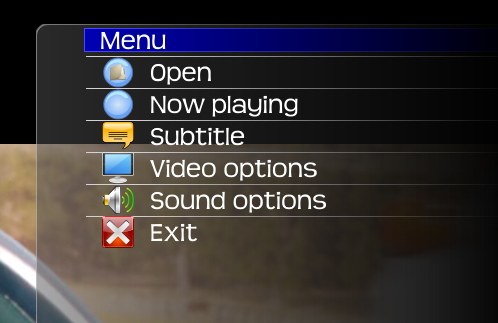
Video-asetusten avulla voit määrittää videon-tila koko näytön ja ikkunan välillä, ja vaihda toiston nopeutta, zoomaustasoa, kuvasuhdetta ja raitaa. Jos mietit, mistä raitavaihtoehdosta on kyse, sen avulla voit valita eri videotiedot, jotka on tallennettu samaan mediatiedostoon. Audioasetukset-valikossa ei kuitenkaan ole paljon tutkittavaa, koska se sisältää vain äänenvoimakkuuden säätämisen, viiveen ja raidan säätimet (raitavaihtoehto toimii samalla tavalla kuin videoraidat).

Siellä on myös pienimuotoinen nopea säätöpalkki osoitteessaalaosa, joka aukeaa, kun napsautat äänenvoimakkuuspalkin vasemmalla puolella olevaa painiketta. Tämän pystysuoran palkin avulla voidaan valita ja säätää tekstityksen ja äänen siirtymäaikaa, äänenvoimakkuutta, toistonopeutta ja aikapainiketta, joka näyttää nykyisen ja toiston loppumisajan.
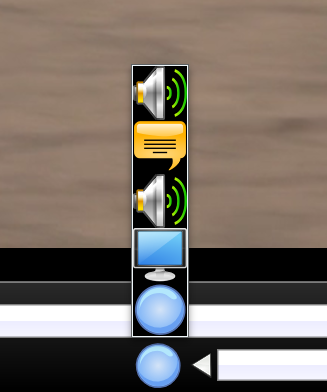
JuceVLC on avoimen lähdekoodin sovellus, joka on rakennettuyksinkertaisuus ja tuki katselulle isoilla näytöillä mielessä. Se toimii Windows XP: ssä, Windows Vistassa, Windows 7: ssä ja Windows 8: ssa. Testaus suoritettiin 64-bittisessä Windows 8 Prossa.
Lataa JuceVLC













Kommentit